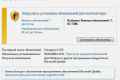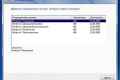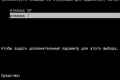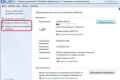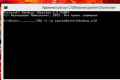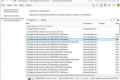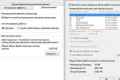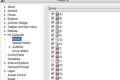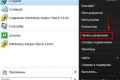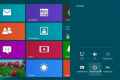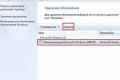Як встановити windows 8?

Оновлення операційної системи Windows завжди тепло зустрічаються користувачами. Однак деякі все ж побоюються самостійно встановлювати собі нову версію, а йти в комп`ютерний салон не завжди є час. Але встановити Windows 8 на комп`ютер, не так вже й складно, головне слідувати наведеної нижче інструкції.
Встановлюємо Windows 8
- Насамперед слід вставити диск з дистрибутивом Windows 8 і перезавантажити комп`ютер. Після цього на чорному екрані ви побачите повідомлення «Press any key ..», яке означає, що потрібно натиснути будь-яку кнопку. Потім з`явиться логотип Windows і перше вікно інсталятора. На даному етапі потрібно вибрати встановлюється мова, метод введення і формат часу. Після вибору, то, що вам необхідно, потрібно натиснути кнопку «Далі».
- Після цього встановлення про відновити систему або встановити Windows 8 на комп`ютер. Необхідно натиснути кнопку «Встановити», а в новому вікні ввести ключ для активації ОС. Цей ключ можна знайти на коробці диска або на наклейці на вашому комп`ютері. Як правило, на ноутбуках наклейка з ключем розташовується на днище корпусу. Після того як ключ буде введено натискаємо кнопку «Далі». Багато користувачів намагаються встановити Windows 8 з флешки, це цілком можливо, якщо тільки у вас є ключ, або кряка до операційної системи.
- Потім потрібно прийняти умови ліцензійної угоди, щоб це зробити потрібно, виставити галочку навпроти напису «Я приймаю умови ліцензії» і натиснути «Далі». В подальшому вікні установник запитає, яким чином слід встановлювати Windows 8? І запропонує 2 варіанти: «Оновлення» і «Вибіркова установка». При виборі першого, ви відновите попередню версію операційної системи. Але цей варіант в попередніх версіях приводив до нестабільної роботи ПК, тому краще встановлювати систему «з нуля» і вибрати пункт «Вибіркова установка». В цьому випадку слід мати на увазі, що міститься на ПК інформація буде видалена, ось чому потрібно подбати про збереження важливої інформації на будь-які зручні змінні носії. Після цього в наступному вікні майстра-установки буде потрібно вибрати диск, на який буде встановлена операційна система. Якщо комп`ютер новий, то в цьому випадку вам буде доступний тільки один пункт, а саме «незайняте простір на диску».
- Якщо вас такий варіант не влаштовує, то слід зайти «Налаштування диска» і самостійно створити 2 розділи: перший - для ОС, а другий - для даних. Слід врахувати, що для установки Windows 8 потрібно виділити не менше 25 Гб, крім цього не варто забувати і про місце для інших програм. Для того щоб в майбутньому проблема нестачі місця на диску обійшла вас стороною, системному розділу рекомендується відводити - 100 Гб, а місце, що залишилося можна спокійно віддати другому розділу. Коли на жорсткому диску мало місця, то розбивати його на декілька розділів немає ніякого сенсу. В цьому випадку краще виділити під один розділ весь вільний простір.
- Якщо раніше на ПК вже була встановлена операційна система, тоді у вікні буде запропоновано кілька дисків. Але якщо вас не влаштовує така розбивка, то ви можете перерозбити жорсткий диск на необхідну вам кількість розділів. А якщо вас все влаштовує, то слід залишити як є і вибрати розділ, на якому раніше була встановлена інша система. Зазвичай цей диск має назву «Локальний диск C:». В установнику літери розділів не відображаються, але необхідний диск легко обчислити по зазначених розмірах.
- Потім слід натиснути на кнопку «Далі», після чого установник почне копіювати на диск файли Windows 8. Весь процес може зайняти до 45 хвилин, все залежить від продуктивності вашого комп`ютера. Як тільки копіювання буде закінчено, ПК автоматично перезавантажиться. Після чого ви знову побачите напис «Press any key ..» на чорному екрані. На цей раз натискати нічого не потрібно, слід просто почекати, поки комп`ютер самостійно завантажиться з жорсткого диска. Варто знати, що під час завантаження екран вашого комп`ютера може ставати повністю чорним і мигати, тому цього лякатися не слід. Вам лише потрібно дочекатися появи напису «Персоналізація».
Виконуємо настройку Windows 8
- Після цього установка Windows 8 буде практично завершена. Вам залишиться тільки виконати початкову настройку, і ви зможете приступити до роботи. Отже, на першому екрані настройки слід відповідну вибрати колірну гамму, яка буде використовуватися для інтерфейсу Metro, після чого потрібно вказати ім`я комп`ютера і натиснути кнопку «Далі». У новому вікні вам буде запропоновано перейти до налаштувань або використовувати стандартні параметри. Однак параметри можна налаштувати і пізніше, тому слід відразу перейти до роботи, вибравши кнопку «Використовувати стандартні параметри». Ось і все установка системи Windows 8 завершена.
- Якщо ж ви хочете зробити налаштування зараз, то слід натиснути кнопку «Налаштувати», вибравши друге, після чого ви побачите кілька екранів з настройками. Варто зазначити, що працювати з ними досить легко, потрібно просто вказувати необхідні параметри і тиснути «Далі».
- На останньому екрані вам запропонують ввести обліковий запис Microsoft, яка необхідна для синхронізації даних і завантаження різноманітних додатків з вбудованого магазину. Ви можете увійти в систему і без вказівки облікового запису, проте, щоб робота з Windows 8 була повноцінною, вам все одно доведеться її ввести. Після натискання на кнопку «Далі» завантажиться стартовий екран. Ось і все установка системи завершена, ви можете приступати до роботи.
Тепер ви знаєте, як встановити Windows 8, і будете робити це самостійно, не побоюючись, що що-небудь вийде у вас з-під контролю.